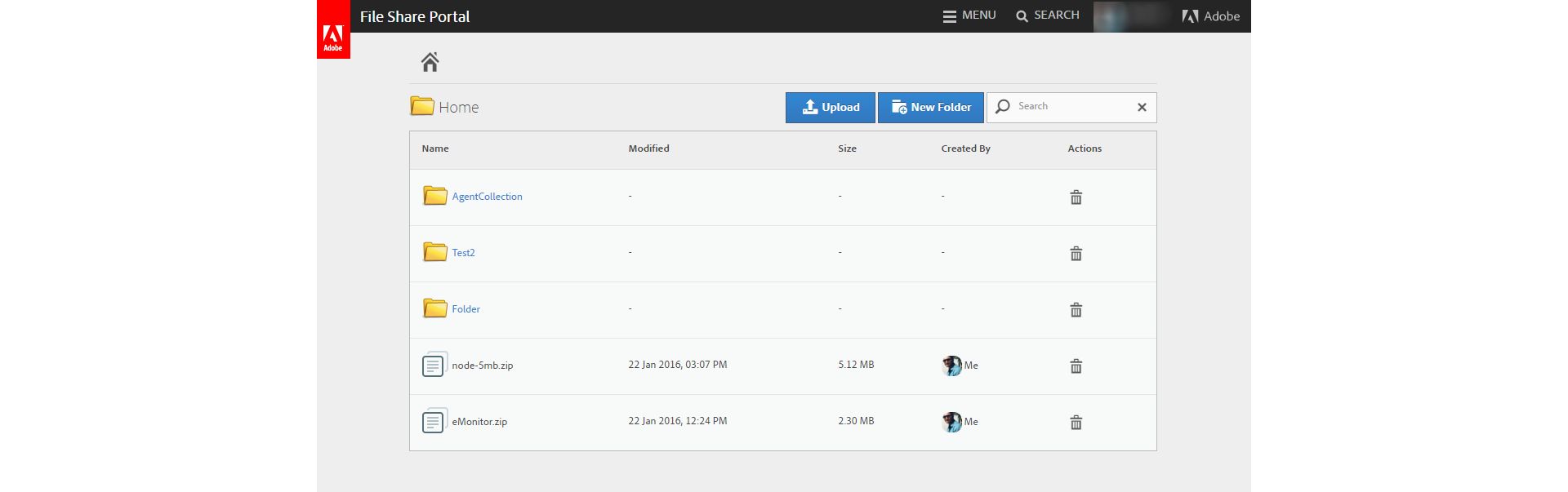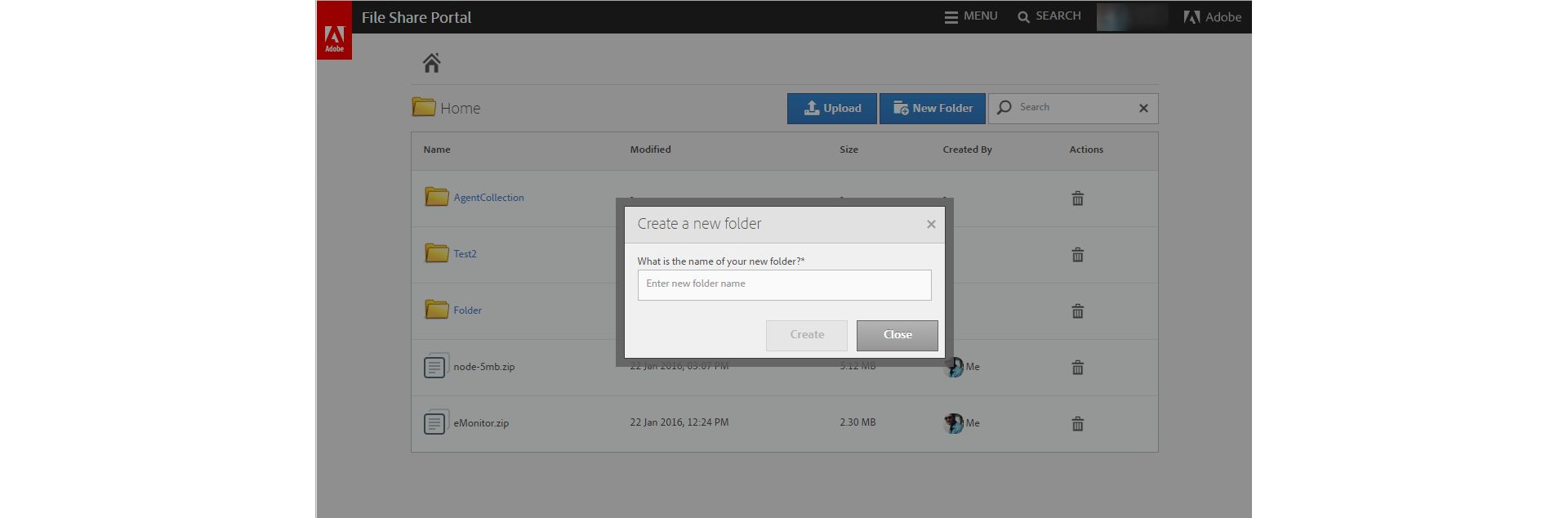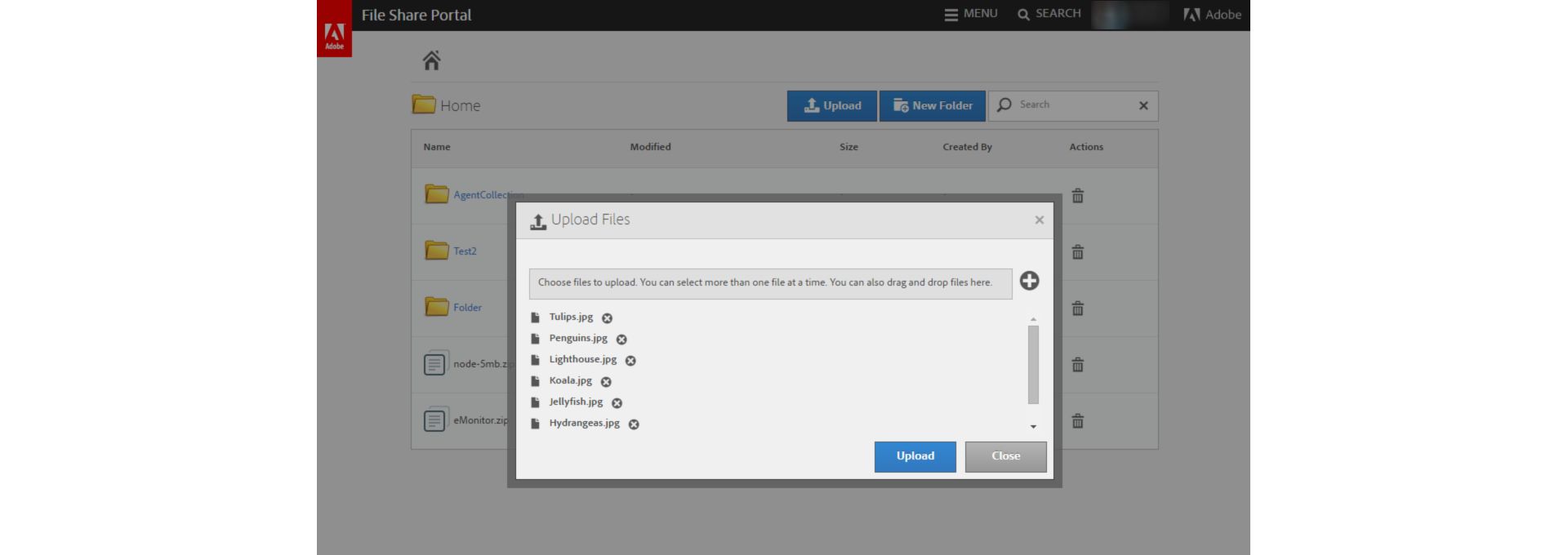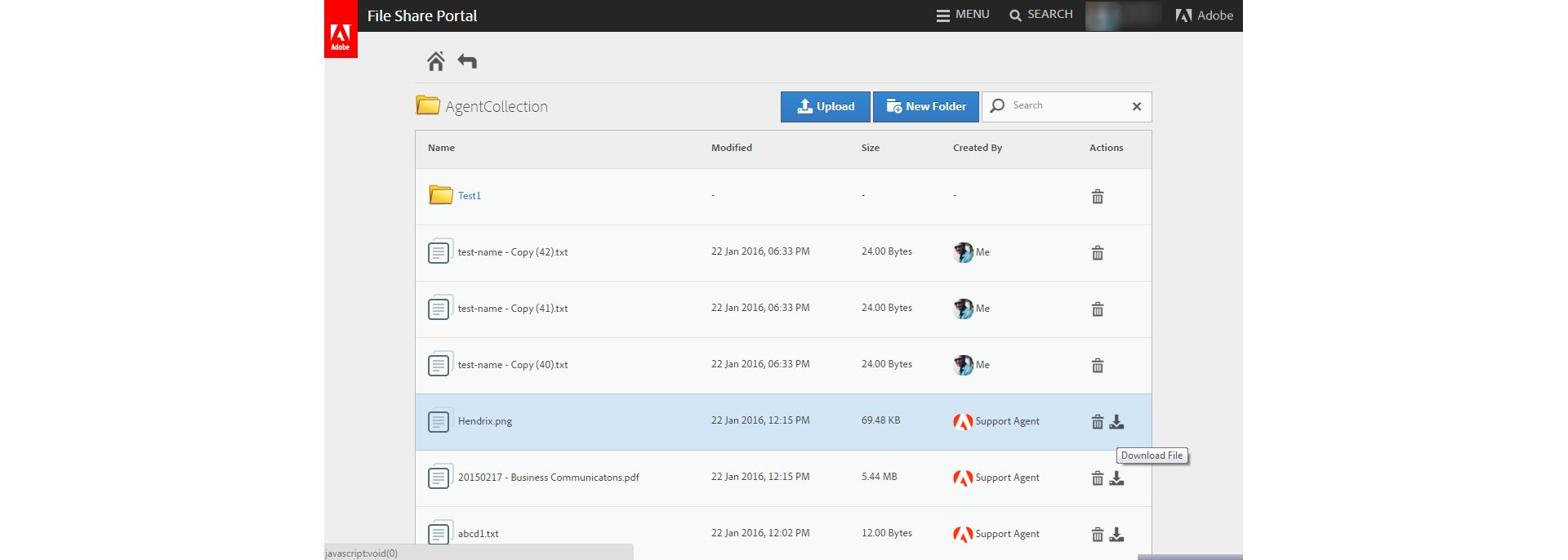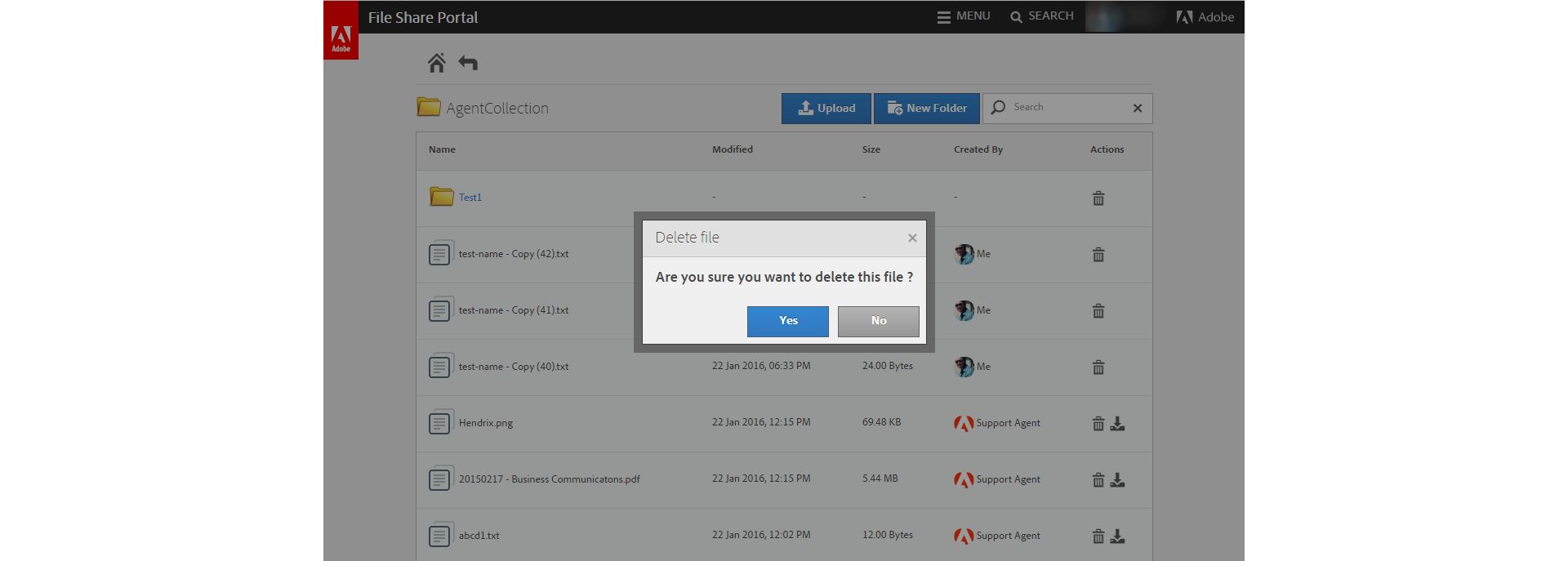Klik op de link die u via e-mail heeft ontvangen.
Om grote bestanden (meer dan 10MB en minder dan 1GB per bestand) uit te wisselen met medewerkers van Adobe Klantenondersteuning, gebruikt Adobe een portal met de naam File Share.
- De eerste toegang tot de File Share portal kan alleen in gang worden gezet door medewerkers van Klantenondersteuning.
- U ontvangt een e-mail met daarin een link voor de activering.
- U moet u aanmelden met uw Adobe ID en akkoord gaan met de bepalingen en voorwaarden voor de activering van uw File Share portal account.
- U kunt bestanden uploaden naar Klantenondersteuning en bestanden gedeeld door Klantenondersteuning downloaden.
- Het bestand is beschikbaar voor één maand na de eerste upload. U kunt het bestand of de gehele map handmatig verwijderen als uw probleem is opgelost en u het niet meer nodig heeft.
Activeer uw File Share portal account
-
-
Meld u aan met uw Adobe ID.
-
Ga akkoord met de bepalingen en voorwaarden.
-
De startpagina van de File Share portal wordt weergegeven.
Voeg een nieuwe map toe
Om een nieuwe map toe te voegen:
-
Op de File Share portal startpagina, klik op Nieuwe Map om een nieuwe map aan te maken.
-
Type in het Nieuwe Map Maken dialoogvenster de naam van de map en klik op Maken.
Bestanden uploaden voor Adobe ondersteuningsmedewerkers
Om een bestand te uploaden voor Adobe ondersteuningsmedewerkers:
-
Klik op Uploadenom uw bestanden te uploaden.
U kunt meerdere bestanden tegelijk uploaden. U kunt ook bestanden naar de map slepen.
Bestanden geüpload door Adobe ondersteuningsmedewerkers downloaden
U kunt alleen bestanden van de portal downloaden die door Adobe ondersteuningsmedewerkers zijn geüpload.
-
Selecteer het bestand dat u wilt downloaden.
-
Klik op het downloadpictogram onder de Handelingenkolom om het bestand te downloaden.
Het bestand wordt gedownload op uw lokale systeem.
Een bestaand bestand of een bestaande map verwijderen
Om een bestaand bestand of een bestaande map te verwijderen:
-
Selecteer het bestand dat of de map die u wilt verwijderen.
-
Onder de Handelingenkolom, klik op het pictogram Verwijderen.
-
In het Bestand Verwijderendialoogvenster, klik op Jaom het bestand of de map te verwijderen.